WPS文档电脑版设置背景图片铺满但不重复的方法教程
2023-10-10 09:45:17作者:极光下载站
wps是一款非常好用的软件,其中的素材非常丰富,操作非常简单,很多小伙伴都在使用。如果我们需要在电脑版WPS文档中设置背景图片不重复铺满,小伙伴们知道具体该如何进行操作吗,其实操作方法是非常简单的,只需要进行几个非常简单的操作步骤就可以了,小伙伴们可以打开自己的软件后跟着下面的图文步骤一起动手操作起来。如果小伙伴们还没有该软件,可以在本教程末尾处进行下载和安装,方便后续需要的时候可以快速打开进行使用。接下来,小编就来和小伙伴们分享具体的操作步骤了,有需要或者是有兴趣了解的小伙伴们快来和小编一起往下看看吧!
操作步骤
第一步:双击打开电脑上的WPS文档,如果直接在“页面”选项卡中点击“背景”按钮设置图片背景效果,会发现图片拼接铺满的效果;
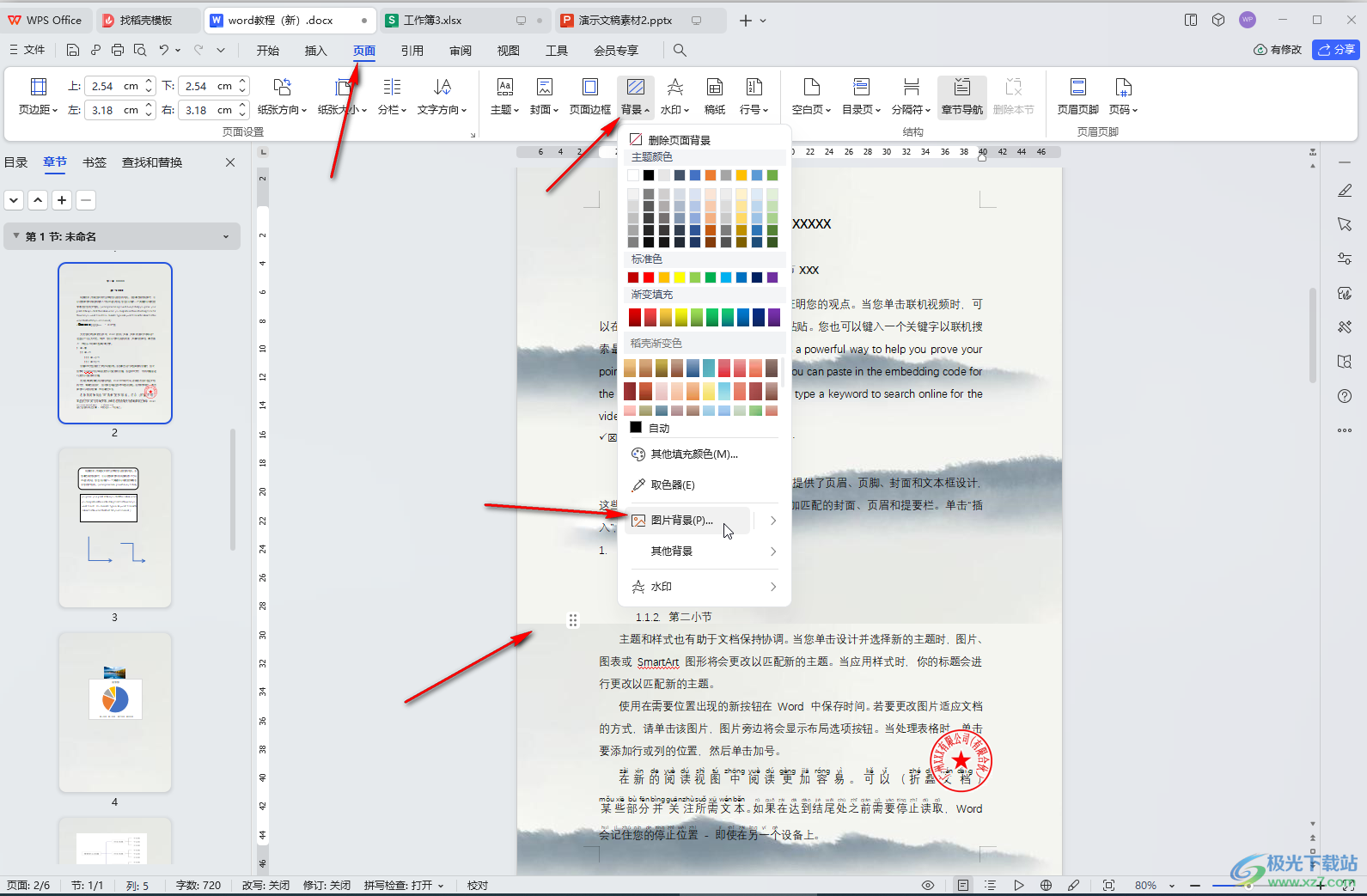
第二步:右键点击删除背景图片,在“插入”选项卡中点击“形状”——选择矩形,然后在界面中绘制一个矩形;
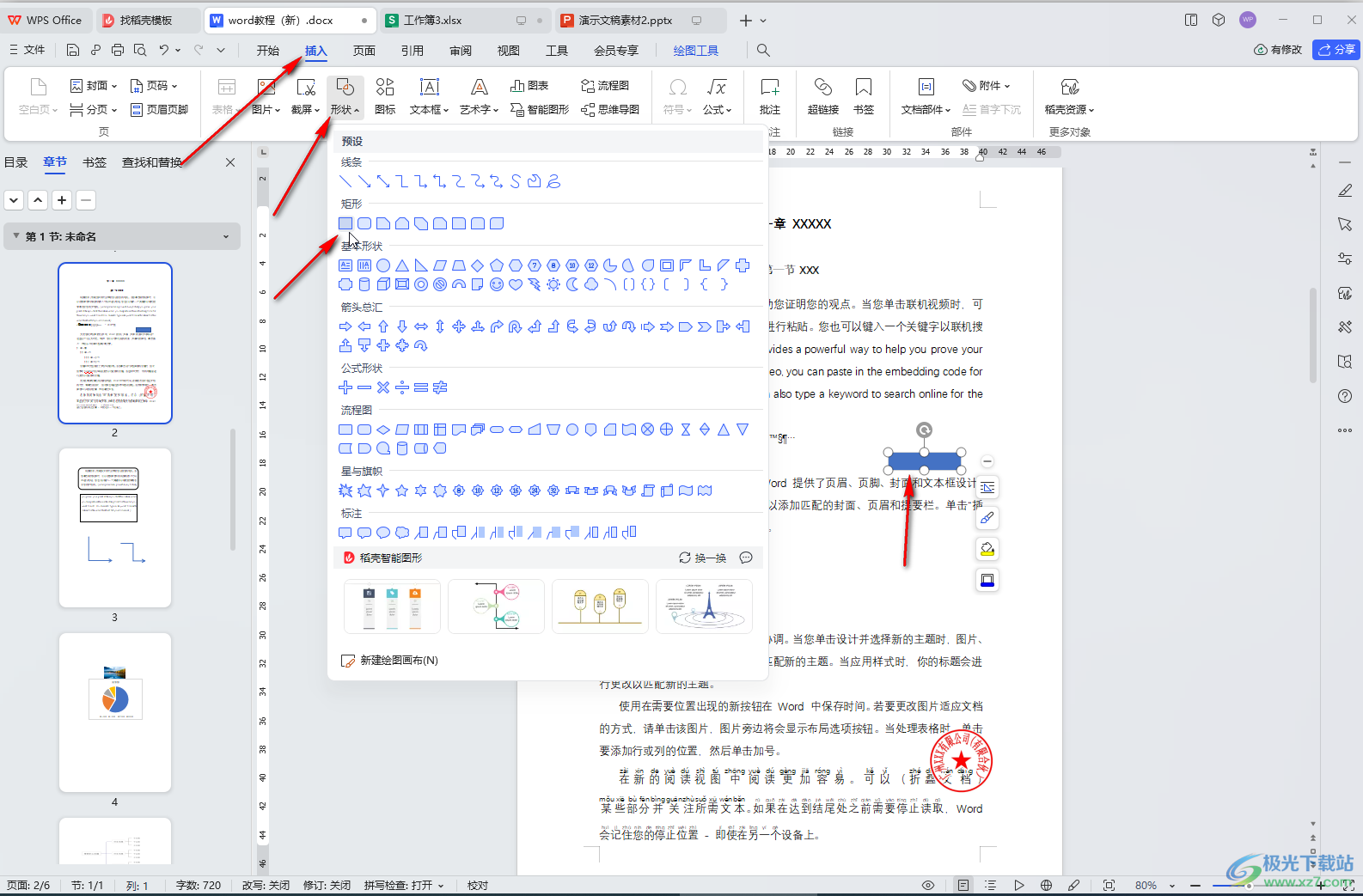
第三步:点击选中矩形,在自动出现的浮动工具栏中点击设置如图所示的“衬于文字下方”图标,或者在“绘图工具”下点击“衬于文字下方”;
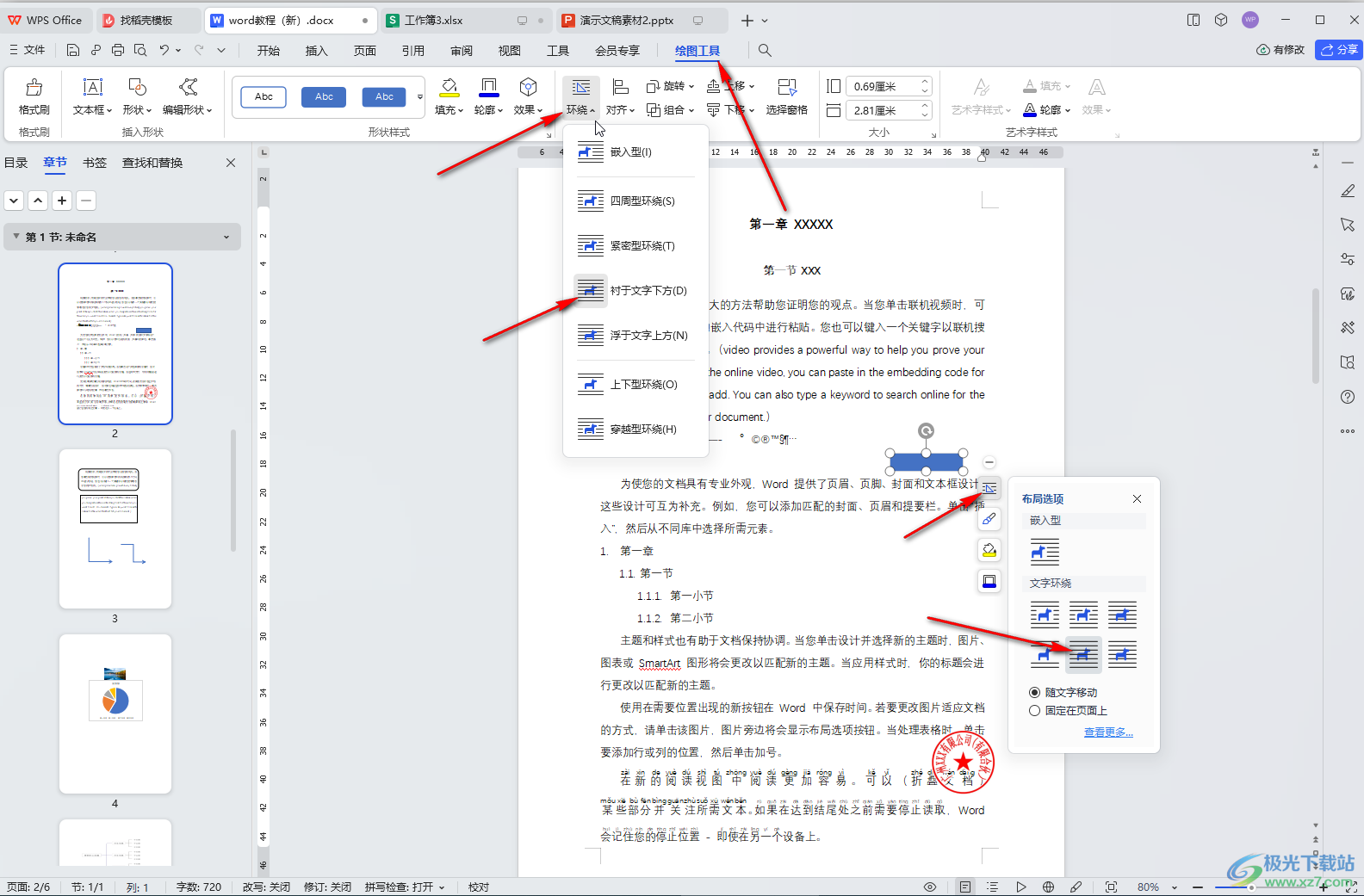
第四步:接着拖动矩形四周的小圆点,设置矩形与页面一样大小,接着右键点击一下,选择“填充图片”并选择需要的图片;
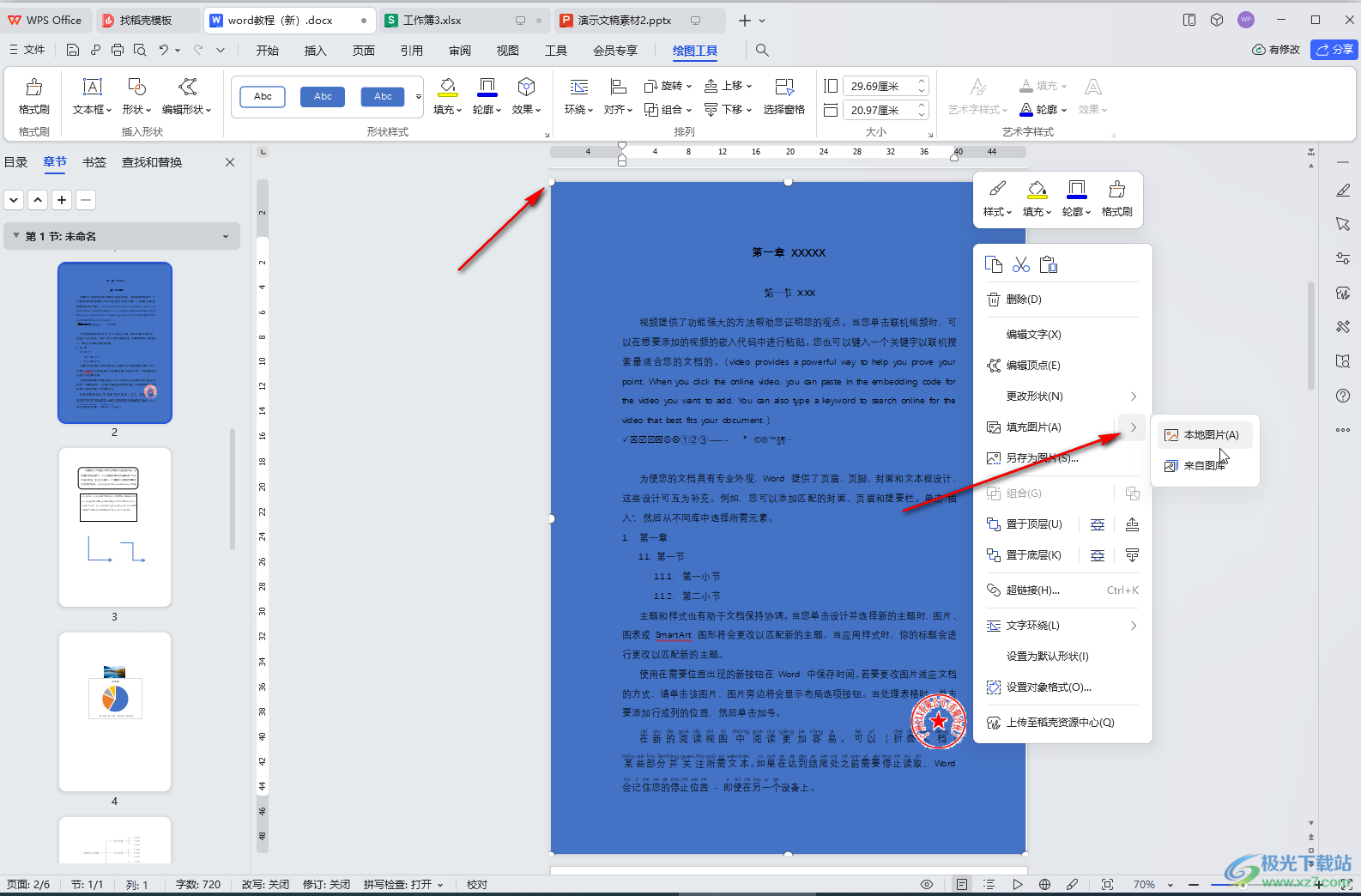
第五步:就可以得到如图所示的不重复铺满的效果了。
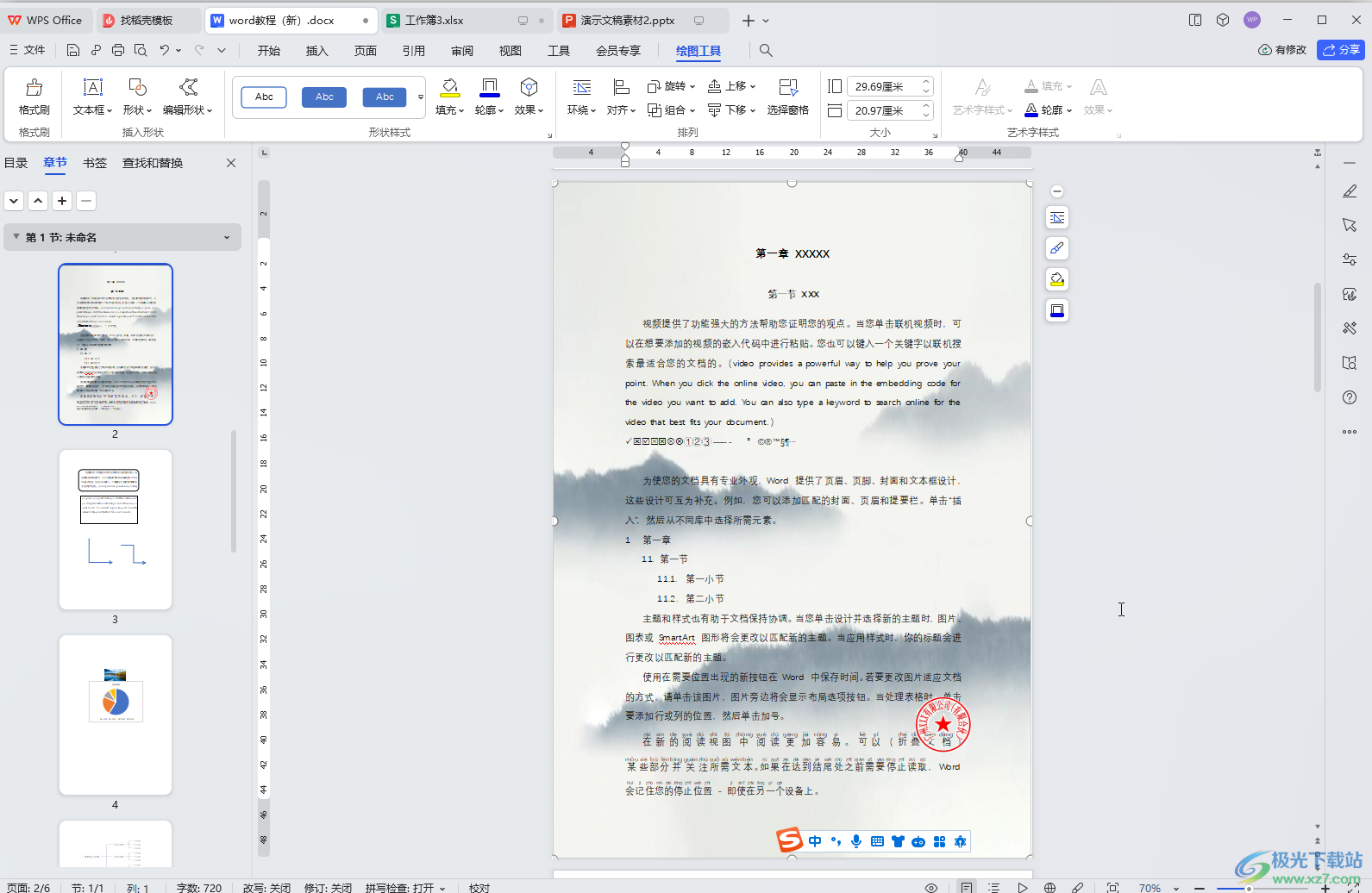
以上就是电脑版WPS文档中不重复铺满背景图片的方法教程的全部内容了。以上步骤操作起来都是非常简单的,小伙伴们可以打开自己的软件后跟着上面的图文步骤一起动手操作起来。
